很多用户反映在使用win11系统时突然发现共享文件打不开。今天给大家介绍一下共享文件打不开的情况。
win11共享文件打不开的解决方法
方法一
1、首先,我们打开底部的开始菜单并搜索“防火墙”。
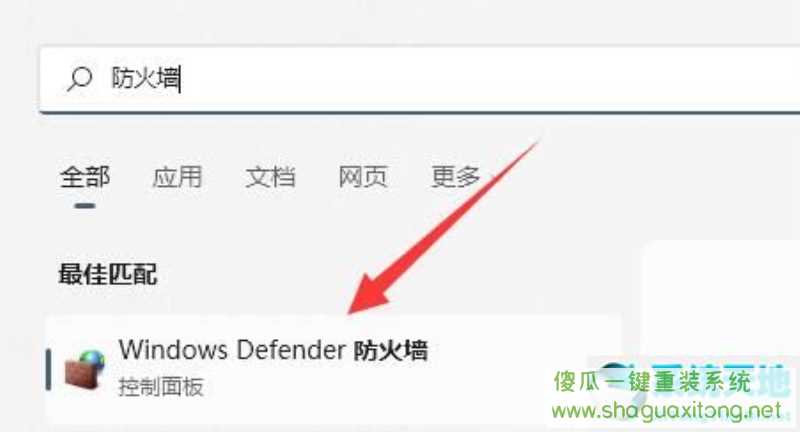
2、打开后,选择左上角的“允许应用程序或功能通过 Windows Defender 防火墙”。
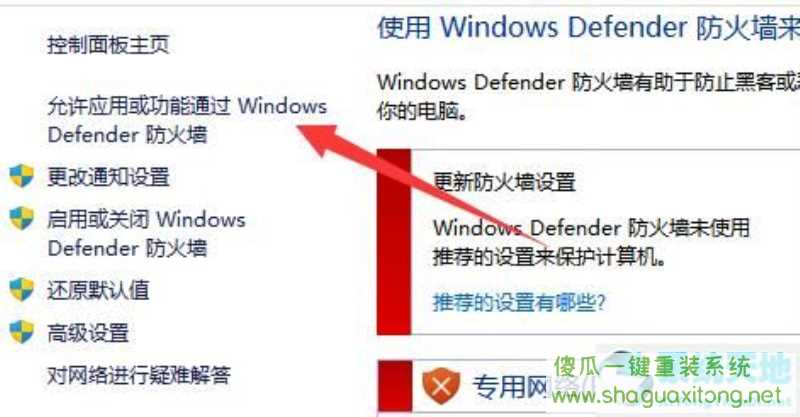
3、然后找到“文件和打印机共享”并检查它们。
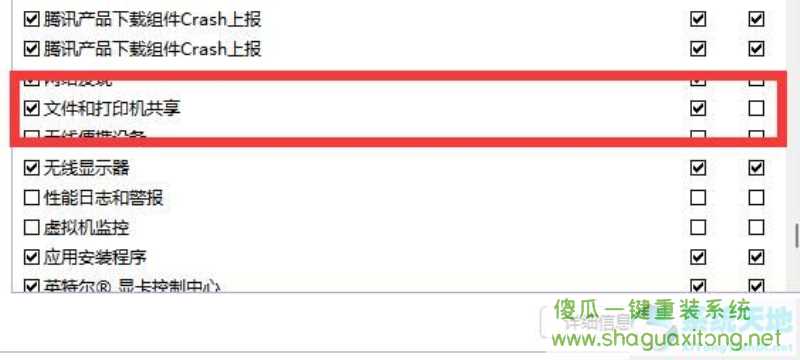
方法二
1、如果它仍然不起作用,请打开控制面板。
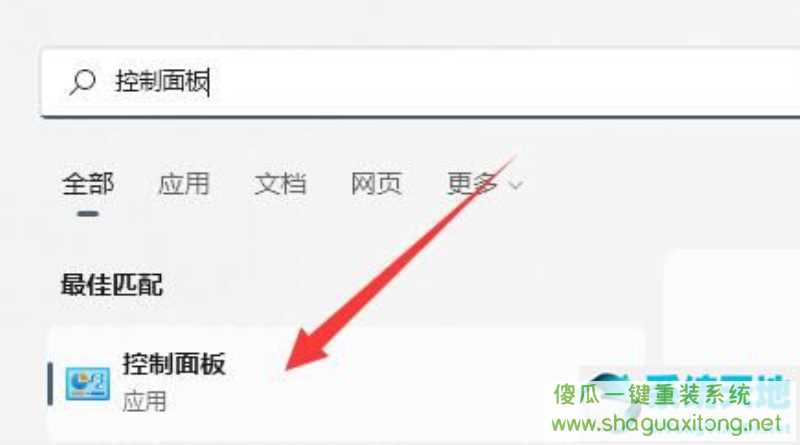
2、修改大图标后打开网络和共享中心设置。
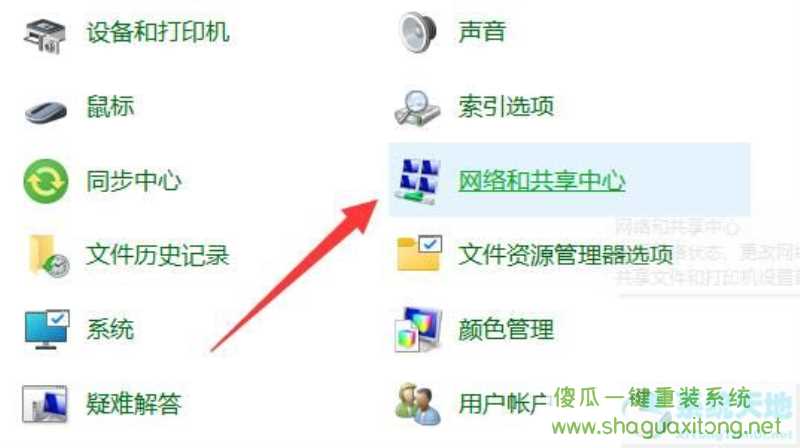
3、然后点击左侧的“更改高级共享设置”。
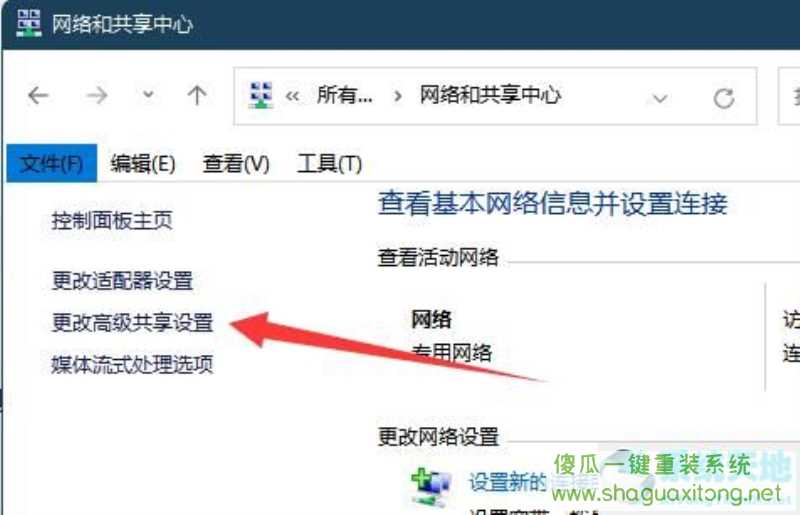
4、最后,选择底部的“共享无密码保护”并保存更改。
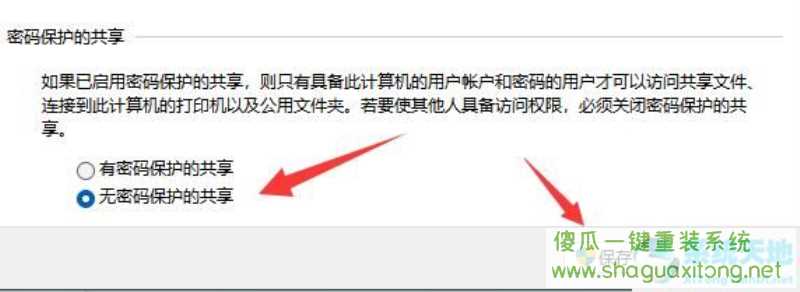
以上就是“
win11共享文件打不开的解决方法“的全部内容,更多教程请关注傻瓜一键重装系统官网。